Författare:
Louise Ward
Skapelsedatum:
4 Februari 2021
Uppdatera Datum:
28 Juni 2024
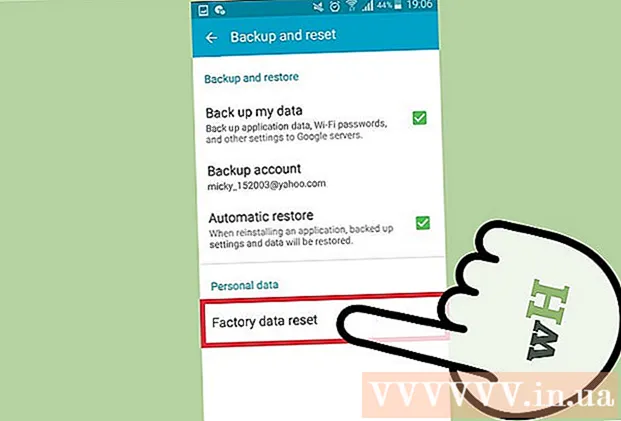
Innehåll
Irriterad över att röstmeddelandesymbolen förblir i meddelandefältet på din Android-enhet? Vi kan ta bort appdata på telefonen för att bli av med aviseringar, men det är bara tillfälligt. Om du ofta upplever detta problem, kontakta din operatör eller fortsätt för att återställa telefonen till fabriksinställningarna.
Steg
Del 1 av 2: Ta bort applikationsdata på telefonen
Öppna enhetens Inställningar-app. Om röstmeddelandet fortsätter att visas och du vet att du inte har några meddelanden i ditt konto kan du återställa appens data för att tillfälligt åtgärda problemet.

Klicka på de intressanta "Appar" "Application Manager". En lista med applikationer på din telefon, vanligtvis standardinställd under "Nedladdad", visas.
Svep till objektet "Alla". Alla appar som är installerade på enheten (inklusive systemappar) visas.
Bläddra ner för att hitta "Telefon". Vanligtvis finns det många liknande applikationer.
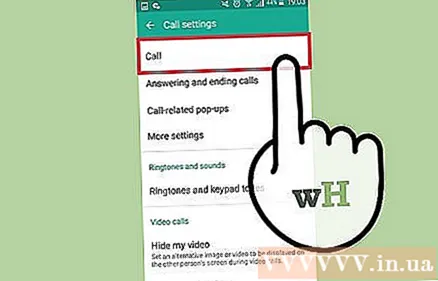
Klicka på den första appen "Telefon" i listan. Appens alternativ öppnas.
Klicka på "Rensa data" och bekräfta. Applikationsdata kommer att raderas, men det påverkar inte kontakter.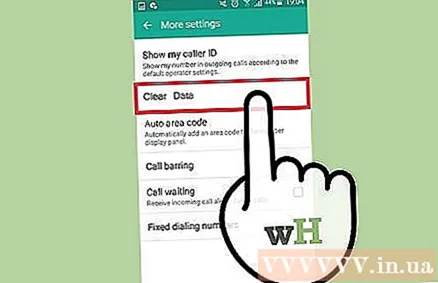
Upprepa för resten av applikationerna "Telefon". Se till att du fortsätter att radera data med varje program som heter "Telefon" eller "Telefon- / meddelandelagring" (samtals- / meddelandelager).
Rulla ner och tryck på appen "Röstbrevlåda" för att öppna appens inställningar.
Klicka på "Rensa data" och bekräfta. Efter att ha raderat data försvinner meddelandet.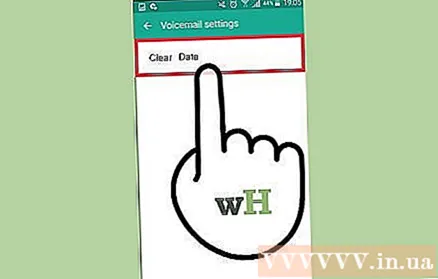
Inaktivera och återaktivera aviseringar. Avmarkera "Visa aviseringar" på inställningssidan för röstmeddelanden och bekräfta att du vill inaktivera. När du har inaktiverat alternativet markerar du rutan igen för att återaktivera aviseringar. Röstmeddelandemeddelandet uppdateras.
Fortsätt med den här metoden igen när du startar om telefonen. Det finns en möjlighet att aviseringen visas igen nästa gång du startar enheten. Ta bort appdata för att bli av med aviseringar eller försök med följande långsiktiga korrigeringar. annons
Del 2 av 2: Den permanenta fixen
Kontrollera ditt meddelande igen. Även om du har kontrollerat och inga nya meddelanden, ring röstmeddelandet igen. Det är möjligt att gamla meddelanden missades och orsakade aviseringar. Du måste se till att det inte finns några obestämda meddelanden kvar i din röstmeddelande.
Kontakta operatörens växel. Ibland beror meddelandet på att röstmeddelandet är felaktigt och måste återställas av operatören. Förklara för dem att röstmeddelandesymbolen sitter fast i meddelandefältet och be dem installera om inkorgen. Denna metod är relativt effektiv för många användare.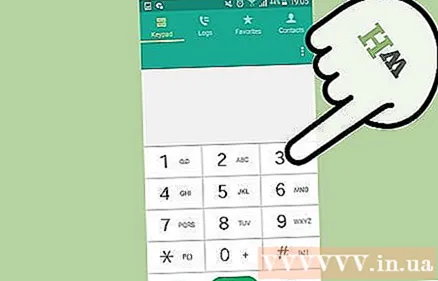
Återställ Android-enheten till fabriksinställningarna. Detta är det sista alternativet, men kommer troligen att lösa ditt problem. Du måste säkerhetskopiera dina data innan du fortsätter eftersom allt kommer att raderas.
- Du kan snabbt säkerhetskopiera data genom att ansluta telefonen till en dator och kopiera allt som betyder något. Se till att ha ett komplett bibliotek med foton och musik innan du formaterar.
- Synkronisera enheten med Google-kontot för att säkerhetskopiera kontakter. När du har installerat om och loggat in med ditt Google-konto återställs din kontaktlista.
- Du kan formatera om det genom att öppna avsnittet "Säkerhetskopiering och återställning" i appen Inställningar. Klicka på "Återställ fabriksdata" i menyn för att börja.



